Estructura del manual de RiskGuard
1. Introducción
2. Instalación y configuración
3. Descripción del panel operativo
4. Descripción de todos los parámetros
5. Descripción de las funciones de "RiskGuard"
Introducción
📌 ¿Qué es “RiskGuard”?
"RiskGuard Management" es un software avanzado para la gestión de riesgos en el trading, diseñado para optimizar el control de capital y reducir el impacto de las emociones en las decisiones comerciales .
Con sus características innovadoras, "RiskGuard" ayuda a los traders a calcular el lote correcto, proteger el capital, gestionar las operaciones de forma inteligente y evitar errores emocionales.
-
Funciona en "MetaTrader 4", "MetaTrader 5" y "cTrader" .
-
Automatiza la gestión de riesgos para permitir que los operadores se concentren únicamente en la estrategia.
-
Adecuado tanto para principiantes como para profesionales , con niveles avanzados de personalización.
A diferencia de las herramientas estándar que ofrecen las plataformas comerciales, "RiskGuard" integra un sistema automatizado de gestión de riesgos que le permite evitar errores humanos, mejorar la disciplina comercial y aumentar la sostenibilidad del rendimiento a largo plazo.
Con "RiskGuard", el trader tiene control total de sus operaciones, sin más preocupaciones relacionadas con los cálculos manuales de riesgos y la gestión de posiciones.
📌 ¿A quién va dirigido “RiskGuard”?
“RiskGuard Management” ha sido diseñado para satisfacer las necesidades de todos los traders , independientemente de su nivel de experiencia.
1. Operadores principiantes
Para quienes recién comienzan en el mundo del trading, el mayor riesgo es la gestión emocional y la inexperiencia a la hora de calcular correctamente el lote, fijar el stop loss o evitar errores comunes.
-
"RiskGuard" ayuda a los nuevos traders a adherirse a una correcta gestión del dinero , evitando cambios impulsivos para detener pérdidas y limitando las pérdidas diarias.
-
Automatiza el cálculo de lotes en función del riesgo elegido, eliminando la necesidad de realizar cálculos manuales.
-
Permite aprender a gestionar el riesgo de forma disciplinada y segura .
2. Comerciantes intermedios
Los traders con un poco más de experiencia comienzan a refinar sus estrategias , pero a menudo se encuentran teniendo que lidiar con situaciones de sobreoperación , altas caídas o poca consistencia en sus operaciones.
-
"RiskGuard" ofrece herramientas avanzadas para controlar el riesgo de forma más estratégica .
-
Funciones como "Partial Profit", “Break-Even” y "Closing Time" le permiten optimizar sus salidas del mercado sin perder oportunidades.
-
El algoritmo “Quantum” ayuda a establecer un riesgo dinámico basado en datos estadísticos, reduciendo la exposición en momentos críticos.
3. Comerciantes profesionales
Los traders experimentados buscan la máxima eficiencia en la gestión de riesgos , reduciendo la intervención manual y dejando que el software se encargue de los aspectos repetitivos pero esenciales.
-
"RiskGuard" permite la gestión de múltiples cuentas comerciales , facilitando la replicación de órdenes con diferentes niveles de riesgo.
-
Funciones como “Trade Replication” y “Automatic Journal” agilizan el flujo de trabajo y el análisis del rendimiento.
-
La capacidad de personalizar el riesgo y las configuraciones avanzadas lo convierten en una herramienta ideal incluso para aquellos que operan con estrategias comerciales de alta frecuencia .
Sea cual sea su nivel de experiencia, "RiskGuard" le ayuda a mejorar sus operaciones, reducir el riesgo de errores y optimizar sus estrategias de trading.
📌 Plataformas compatibles
"RiskGuard Management" es compatible con las principales plataformas comerciales:
1. "MetaTrader 4 (MT4)" : La plataforma más utilizada por los traders minoristas, simple y confiable.
2. "MetaTrader 5 (MT5)" : Versión avanzada de MT4, con ejecución más rápida y herramientas adicionales.
“RiskGuard” se integra perfectamente con los tres, lo que garantiza una experiencia fluida y optimizada.
Nota : Algunas características pueden variar ligeramente entre plataformas.
📌 Beneficios principales
El uso de “RiskGuard Management” ofrece numerosos beneficios a los traders, independientemente de su nivel de experiencia. Gracias a sus funciones avanzadas, ayuda a mejorar la gestión de riesgos y optimizar las estrategias comerciales.
1. Control total del riesgo
-
Automatice la gestión de riesgos y evite errores emocionales.
-
Evite cambios impulsivos en el stop loss y garantice el cumplimiento del plan comercial.
-
Protege el capital estableciendo límites máximos de pérdidas diarias.
2. Optimización de la gestión comercial
-
Calcula automáticamente el lote correcto en función del riesgo seleccionado.
-
Permite gestionar operaciones con “Partial Profit” , “Break-Even” y “Trade Replication”.
-
Automatice el cierre de operaciones en un momento predefinido para evitar swaps nocturnos.
3. Mayor eficiencia operativa
-
Reduce el tiempo necesario para calcular el riesgo y establecer niveles comerciales.
-
Funciona en "MetaTrader 4", "MetaTrader 5" y "cTrader" con una interfaz intuitiva.
-
Registre automáticamente cada transacción en el “Diario automático” para un análisis detallado del rendimiento.
4. Adaptabilidad a cualquier estilo de trading
-
Personalizable con tres modos de uso: Principiante, Intermedio y Avanzado.
-
Adecuado tanto para scalpers como para swing traders o traders de posición.
-
El algoritmo "Quantum" permite optimizar el riesgo basándose en las estadísticas de operaciones anteriores.
Con estas ventajas, "RiskGuard" ayuda a los traders a mantener la disciplina, mejorar su rendimiento y operar con mayor confianza.
Instalación y configuración
📌 Instrucciones de instalación
La instalación de "RiskGuard" varía según el sistema operativo utilizado. Siga la guía a continuación para configurarlo correctamente en su plataforma.
1. Instalación en Windows
-
Tome el archivo ubicado dentro de la carpeta “2.0 Software” .
-
Abra "MetaTrader" y haga clic en el menú "Archivo" .
-
Seleccione "Abrir carpeta de datos" .
-
Vaya a la carpeta "MQL4" o "MQL5" (dependiendo de la versión de "MetaTrader" que esté utilizando).
-
Vaya a la carpeta "Expert" y pegue el archivo dentro.
2. Instalación en macOS
-
Tome el archivo ubicado dentro de la carpeta “2.0 Software” .
-
Abra el “Finder” y haga clic en “Ir” en el menú superior izquierdo.
-
Mantenga presionada la tecla “Opción” en su teclado: aparecerá una opción adicional llamada “Biblioteca” .
-
Haga clic en “Biblioteca” y luego seleccione “Soporte de aplicaciones” .
-
Localice la carpeta correspondiente a su instalación de “MetaTrader” .
-
Ejemplo: "net.metaquotes.wine.metatrader5" (el nombre exacto puede variar según su configuración).
-
-
Ingrese a la carpeta "drive_c" .
-
Si está utilizando "MetaTrader 4" , vaya a "Archivos de programa (x86)" .
-
Si está utilizando “MetaTrader 5” , vaya a “Archivos de programa” .
-
Abra la carpeta "MetaTrader 4" o "MetaTrader 5" y luego navegue hasta "MQL4" o "MQL5" .
-
Seleccione la carpeta "Experto" y pegue el archivo en ella.
Configuración de "MetaTrader"
Para garantizar el correcto funcionamiento de “RiskGuard”, es necesario configurar correctamente los ajustes de la plataforma. Siga los pasos a continuación para habilitar todas las funciones.
1. Habilite las opciones de "Asesor Experto"
-
Abra "MetaTrader" .
-
Seleccione “Herramientas” en el menú superior.
-
Haga clic en "Opciones" .
-
En la ventana que se abre, vaya a la pestaña "Asesor Experto" .
-
Habilite las siguientes banderas exactamente como se muestra en la imagen:
-
Permitir el comercio algorítmico
-
Permitir WebRequests para las siguientes URL» (https://www.riskguardmanagement.com)
-
Nota : Estas configuraciones son esenciales para que "RiskGuard" funcione correctamente, asegúrese de habilitarlas antes de continuar.

2. Activar "Operaciones con un solo clic"
Después de configurar los ajustes del "Asesor Experto", debe habilitar la función "Operaciones con un solo clic", que es esencial para una gestión de órdenes rápida y eficiente.
-
En la ventana de configuración, vaya a la pestaña " Trading ".
-
Activa la bandera "Trading con un solo clic" .
-
Confirme los cambios haciendo clic en "Aceptar" .
Nota : Esta operación debe repetirse para cada cuenta comercial asociada a “MetaTrader” , ya que la opción no se aplica globalmente a todas las cuentas.

3. Carga del Asesor Experto
Ahora que la configuración de "MetaTrader" está configurada correctamente, debe cargar "RiskGuard" en la plataforma :
-
En el navegador “MetaTrader” , localice la sección “Asesor Experto” .
-
Haga doble clic en “RiskGuard” para cargarlo en el gráfico.
-
Si el Experto no está visible, siga estos pasos:
-
Haga clic derecho en el texto “Asesor experto” en el Navegador.
-
Seleccione "Actualizar" .
-
Espere unos segundos hasta que se cargue el experto.
-

4. Activación de la licencia
Una vez que haya cargado "RiskGuard" , deberá activar la licencia para comenzar a usarlo.
-
Haga doble clic en el Experto recién cargado.
-
Aparecerá la pantalla de configuración .
-
En la primera entrada, donde dice "Licencia" , ingrese el número de orden de compra seguido de _ y la dirección de correo electrónico utilizada para comprar "RiskGuard".
-
Confirme los cambios y la licencia se activará automáticamente.
Configurar el Device Slot (1, 2, 3, …)
Cada PC o VPS debe tener un número diferente, para que RiskGuard pueda identificarlo correctamente.
-
PC principal → Slot 1
-
Portátil → Slot 2
-
VPS → Slot 3
Ejemplo de activación de licencia:
-
Número de pedido : 12345
-
Correo electrónico : mario.rossi@gmail.com
-
Formato correcto para insertar : 12345_mario.rossi@gmail.com

5. Guarde la plantilla para la carga automática
Una vez que haya configurado correctamente "RiskGuard" y haya hecho clic en Aceptar , es importante guardar la plantilla "MetaTrader" para evitar tener que repetir la configuración en cada nuevo gráfico.
Procedimiento para guardar la plantilla "RiskGuard"
-
Haga clic derecho en el gráfico.
-
Seleccione “Plantillas” en el menú desplegable.
-
Haga clic en "Guardar plantilla" .
-
Asígnele el nombre “predeterminado” y guárdelo.
Nota :
-
Este paso es crucial porque, cada vez que se abre una nueva herramienta, "RiskGuard" se cargará automáticamente en el gráfico con las configuraciones guardadas.
-
Si se modifican los parámetros de "RiskGuard" , deberá guardar la plantilla nuevamente para mantener activas las nuevas configuraciones.


📌Instalación del "Journal"
⚠️ Aviso para usuarios de macOS
Si usas Excel en macOS, ten en cuenta que, debido a un error conocido en algunas versiones más recientes de Excel (relacionado con Power Query), podrías experimentar problemas al importar datos CSV.
Esto no depende del Journal de RiskGuard, sino que es una limitación técnica del propio Excel.
Si encuentras errores o fallos, te recomendamos considerar el uso de la versión 16.90 de Excel, que no presenta estos problemas.
Descargar la versión oficial de Microsoft Excel 365 v16.90.
El “Journal” de “RiskGuard” es un archivo que le permite registrar y analizar sus operaciones comerciales de forma detallada y automática. Para usarlo correctamente, es necesario seguir algunos pasos de configuración, que varían según el sistema operativo.
1. Desbloquear archivo en Windows
Los usuarios de Windows deben desbloquear el archivo antes de abrirlo para evitar restricciones de seguridad:
-
Haga clic derecho en el archivo "Journal " que acaba de descargar.
-
Seleccione “Propiedades” en el menú desplegable.
-
En la ventana de propiedades, localice la sección "Seguridad" .
-
Marque la casilla "Desbloquear" .
-
Haga clic en "Aceptar" para confirmar.
Nota: Este paso sólo es necesario para los usuarios de Windows . Los usuarios de macOS pueden ignorar esto.

Después de abrir el "Diario" , debe configurar correctamente la ruta de la carpeta "Archivo" para permitir la correcta actualización de los datos de "MetaTrader" .
2. Configuración de la ruta de la carpeta "Archivo"
-
Abra el "Diario" .
-
Vaya a la pestaña “Configuración-Backtest” .
-
Localice el campo “Path Trade 1 ” .
-
Pegue la ruta a la carpeta "Archivo" (la misma ruta utilizada en la configuración inicial de "RiskGuard" ).
-
Guardar configuración.
Nota: La ruta ingresada en este campo será utilizada por el botón "Sync" para sincronizar automáticamente sus operaciones.
Si utiliza más de una plataforma MetaTrader, puede ingresar hasta 10 rutas (una por cada instalación) y el Journal actualizará automáticamente todas las operaciones encontradas en cada ruta.

3. Configuración de la ruta de la carpeta de capturas de pantalla
-
Abra el "Journal".
-
Vaya a la pestaña "Setting-Backtest".
-
Localice el campo "Path Screenshot".
-
Siga las instrucciones según su sistema operativo:
Para usuarios de macOS:
Después de ejecutar la primera operación, RiskGuard creará automáticamente una carpeta llamada "Screen_RiskGuard", ubicada dentro de la carpeta Files de MetaTrader.
Copie manualmente esta carpeta en OneDrive, dentro del directorio Documentos.
Pegue la ruta completa de esta carpeta copiada en el campo "Path Screenshot".
Para usuarios de Windows:
Seleccione "ALL PATHS (only Windows)" en el menú desplegable.
El Journal escaneará automáticamente todas las rutas declaradas en los campos Path Trade 1, 2, … y verificará si existen capturas de pantalla correspondientes.
Si se encuentra una coincidencia, el enlace se añadirá automáticamente a la operación en el Journal.
Nota: Esta diferencia es necesaria porque Excel en macOS no permite abrir automáticamente enlaces a archivos dentro de la carpeta “Files” de MetaTrader por razones de permisos. Por eso, tanto el journal como la carpeta de capturas deben estar en el mismo OneDrive.
4. Funciones de los botones en “Setting‑Backtest”
Dentro de la pestaña “Setting‑Backtest” encontrarás cuatro botones dedicados a la gestión avanzada del Journal:
-
Restoration
Elimina completamente del Journal la cuenta seleccionada en el menú lateral. -
Restoration Link
Elimina todos los enlaces a capturas de pantalla relacionados con la cuenta seleccionada, manteniendo los registros de las operaciones. -
Remote Suffix
Elimina automáticamente los caracteres adicionales que algunos brokers añaden a los nombres de los instrumentos.
Ejemplo: al ingresar .r, EURUSD.r se convierte en EURUSD. -
Failed
Declara la cuenta seleccionada como fallida (por ejemplo, en caso de fracaso en una prop firm), pone el saldo a cero, pero mantiene el historial de operaciones.
Descripción del panel operativo
📌 Panel de Operación – Configuración 1
¿Qué es la “Configuration 1” y cómo funciona?
El modo "CONFIGURATION 1" está diseñado para operar con tamaño fijo y entrada al mercado . Esta configuración se utiliza con los botones “COMPRAR” y “VENDER” del panel operativo.
Características principales:
-
Permite insertar múltiples órdenes del mismo tipo (todas de compra o todas de venta).
-
Antes de la operación, el trader fija una pérdida máxima en % del saldo o en un valor económico fijo .
-
Después de cada nueva orden, "RiskGuard" actualiza automáticamente el nivel de stop para garantizar que se respete la pérdida máxima establecida.
-
Una línea naranja en el gráfico muestra el siguiente nivel de parada si se coloca una orden adicional.
Ejemplo práctico:
Si establece una pérdida máxima de $250 , siempre tendrá esa pérdida independientemente de la cantidad de pedidos .
-
Si tiene 2 pedidos de 1 lote , su pérdida máxima seguirá siendo $250 .
-
Si tiene 20 pedidos de 1 lote , su pérdida máxima seguirá siendo $250 .
Este modo está diseñado para ser visto como una sola operación , incluso si se colocan múltiples órdenes.

1. Encabezado del panel
El encabezado del panel operativo contiene los elementos básicos para navegar rápidamente entre configuraciones y administrar la visualización de la información.
Elementos del encabezado:
-
"CONFIG. 1" (esquina izquierda) → Botón que permite cambiar rápidamente de la Configuración 1 a la Configuración 2 y viceversa.
-
"RISKGUARD" (centro, escritura blanca) →Este elemento actúa como un botón: al hacer clic, reduce el panel mostrando solo el encabezado, ocultando todas las demás secciones.
-
Indicador de nivel de trader (esquina derecha) → Etiqueta de información que muestra el nivel actual del trader ( "Beginner", "Intermediate" o "Advanced" ).
-
Nota : Este artículo es sólo para fines informativos y no es un botón.
Visor de "Ganancias/Pérdidas" ("P/L")
Bajo el texto “RISKGUARD” , todavía dentro de la cabecera, encontramos el visor “P/L” , que muestra el beneficio o pérdida de la operación actual en tiempo real.
Función interactiva :
La pantalla "P/L" también funciona como un botón y le permite cambiar entre diferentes modos de visualización:
-
Porcentaje (%)
-
Valor económico (€/$)
-
Riesgo/Recompensa (R:R)
-
Puntos ("Point")
-
Pantalla en blanco
Nota : El modo seleccionado se mantiene hasta que se cambie nuevamente.
2. "Trade Setup"
La sección "Trade Setup" está dedicada a la configuración de riesgos y la gestión de órdenes antes de ingresar al mercado. En esta parte del panel, el trader puede establecer el riesgo deseado, la relación riesgo/recompensa y el lote de ejecución.
Elementos de la sección "Trade Setup"
-
“RISK” (esquina superior izquierda) → Campo para configurar el riesgo de la operación.
-
El valor se puede introducir manualmente a través del teclado o ajustar con los botones "+" y "-".
-
-
Selectores "%" y "$" (en el centro) → Dos pequeños botones que permiten elegir si trabajar con:
-
"%" → Establece el riesgo como un porcentaje del saldo .
-
"$" → Establece el riesgo en valor económico fijo .
-
-
“RR” (Riesgo/Retorno) (esquina superior derecha) → Campo para definir la relación riesgo/retorno.
-
El valor que ingrese determinará a qué distancia se colocará el take profit del stop loss.
-
-
“BUY” y “SELL” (en “RISK”) → Botones para ingresar una orden de mercado directa .
-
"BUY" → Abre una operación de compra (larga).
-
"SELL" → Abre una operación corta.
-
-
“LT” (Lote) (esquina inferior derecha) → Campo donde se especifica el tamaño del lote con el que se abrirán todas las órdenes.
Nota :
-
Cada parámetro se puede cambiar antes de enviar el primer pedido, lo que garantiza flexibilidad en la gestión de riesgos.
-
Una vez abierta la primera posición ya no será posible cambiar “RISK”, “RR” y “LT” hasta que se cierre la operación.
3. "Trade Management"
La sección "Trade Management" le permite administrar órdenes ya ejecutadas, actualizar los niveles de stop y take profit y cerrar rápidamente una operación.
Elementos de la sección "Trade Management"
-
"BE" (Break-Even) → Mueve todos los Stop Loss de las órdenes abiertas al precio de entrada promedio .
-
De esta manera, la ganancia y pérdida total de dichas órdenes será 0 (excluyendo comisiones).
-
-
"UPDATE" → También actualiza los niveles de Stop Loss y Take Profit en el bróker.
-
Esta función ayuda a evitar el deslizamiento si el precio se acerca al stop o al objetivo.
-
-
"CLOSE" → Cierra todas las órdenes asociadas a esa operación con un solo clic.
Nota :
-
El botón "BE" es útil para proteger su capital , asegurándose de no incurrir en pérdidas si el precio regresara al punto de entrada.
-
El botón "UPDATE" garantiza que el bróker reciba stops actualizados, reduciendo el riesgo de ejecuciones incorrectas en condiciones de mercado volátiles.
-
El botón “CLOSE” cierra toda la operación, independientemente del número de órdenes abiertas .
4. "Trade Export"
La sección "Trade Export" le permite mover el panel comercial, exportar el historial comercial y acceder a información adicional sobre las operaciones.
Elementos de la sección "Trade Export"
-
“LEFT” / “RIGHT” → Botón para mover el panel de derecha a izquierda de la pantalla y viceversa.
-
Si el panel está a la derecha , el botón muestra "LEFT" .
-
Si el panel está a la izquierda , el botón cambia automáticamente a "RIGHT".
-
Nota : Este movimiento es solo temporal para elegir definitivamente la posición y configurarla en la configuración.
-
-
"CSV" → Exporta todo el historial de la cuenta a un archivo CSV.
-
El archivo generado será luego leído por el "Journal" que importará automáticamente las operaciones para su análisis.
-
Nota : Esta función es útil para mantener un historial detallado de las operaciones , lo que facilita el monitoreo y análisis del rendimiento.
-
-
"INFO" → Expande un panel inferior que muestra 6 parámetros personalizables .
-
Los parámetros visibles se pueden elegir en la configuración del panel, personalizando la información más relevante para el trader.
-
Nota :
-
El botón “CSV” es esencial para quienes utilizan el “Journal” para analizar sus operaciones.
-
El botón "INFO" le permite ver sólo los datos deseados , haciendo la pantalla más limpia y personalizable.
📌 Panel de Operación – Configuración 2
¿Qué es la “Configuration 2” y cómo funciona?
El modo “CONFIGURATION 2” es el método más común para operar con “RiskGuard” . Este sistema permite ingresar al mercado o colocar órdenes pendientes con cálculo automático de lotes , simplificando las operaciones y mejorando la gestión de riesgos.
Características principales:
-
Cálculo automático de lotes → El sistema determina automáticamente el tamaño de la operación en función del riesgo establecido.
-
Gestión visual del trading → El trader solo necesita colocar las líneas Stop Loss y Take Profit directamente en el gráfico.
-
Capacidad para tomar ganancias parciales → Puede configurar hasta tres niveles de toma de ganancias parciales.
-
Punto de equilibrio automático → Opción para mover automáticamente el Stop Loss al punto de entrada después de que el precio alcance un nivel predefinido.
Nota:
-
Este modo es ideal para quienes buscan velocidad y precisión en la ejecución , sin tener que calcular manualmente el tamaño de la operación.
-
El trader tiene control total sobre los niveles Stop Loss y Take Profit antes de confirmar la operación.
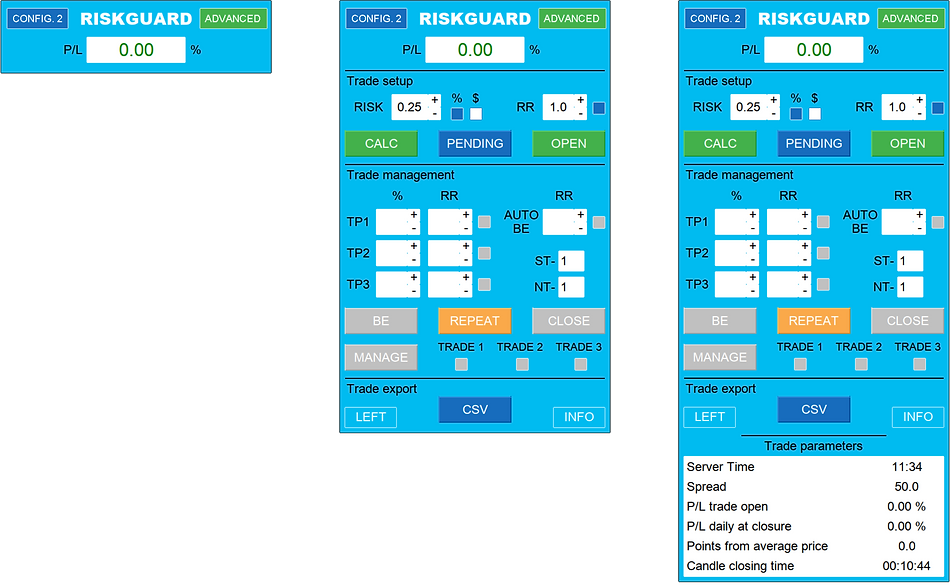
1. Encabezado del panel
El encabezado del panel en "Configuration 2" es idéntico al de "Configuration 1" . Para una descripción detallada de sus elementos, consulte la sección:
Encabezado del panel: "Configuration 1"
2. "Trade Setup"
-
“RISK” (esquina superior izquierda) → Campo para configurar el riesgo de la operación.
-
El valor se puede introducir manualmente a través del teclado o ajustar con los botones " + " y " - ".
-
-
Selectores "%" y "$" (en el centro) → Dos pequeños botones que permiten elegir cómo calcular el riesgo:
-
"%" → Establece el riesgo como un porcentaje del saldo .
-
"$" → Establece el riesgo en valor económico fijo.
-
-
“RR” ( Riesgo/Retorno ) (esquina superior derecha) → Campo para definir la relación riesgo/retorno .
-
Si el selector está activado, el valor ingresado determina a qué distancia se colocará el Take Profit del Stop Loss .
-
Al mover el Stop Loss, el Take Profit seguirá automáticamente la relación establecida.
-
-
"CALC" (debajo de "RISK") → Botón para colocar los niveles de Stop Loss y Take Profit en el gráfico.
-
“PENDING” (centro inferior) → Botón para establecer el nivel de entrada para órdenes pendientes .
-
“OPEN” (abajo a la derecha) → Botón para confirmar y ejecutar la orden .
Nota:
-
Esta configuración le permite ver claramente todos los niveles de la operación en el gráfico antes de ejecutarla .
-
El cálculo del lote se realiza automáticamente en función de los parámetros establecidos.
-
Si el selector “RR” está activado , el sistema mantendrá siempre la proporción entre Stop Loss y Take Profit .
3. Trade Management
La sección "Trade Management" le permite gestionar activamente operaciones abiertas, retirar ganancias parciales, establecer el punto de equilibrio y replicar operaciones de forma rápida y eficaz.
Elementos de la sección "Trade Management"
A. Gestión de beneficios parciales
-
"TP1", "TP2" y "TP3 " → Tres niveles parciales de Take Profit .
-
Cada etiqueta también actúa como un botón → Al hacer clic, se retira inmediatamente la ganancia parcial.
-
Porcentaje de retiro personalizable → Se calcula respecto a la operación inicial.
-
Ejemplo : si abres una operación con 10 lotes y estableces un 30 % en TP1 , cuando el precio llega a TP1, retiras 3 lotes y dejas 7 lotes todavía en el mercado.
-
-
Riesgo/Recompensa para cada TP → Se puede configurar manualmente o arrastrando el nivel en el gráfico .
-
Botón de activación de TP → Pequeño botón que permite habilitar o deshabilitar el retiro parcial para cada nivel.
-
B. Punto de equilibrio y protección de la posición
-
“AUTO BE” → Al activar este botón aparece una línea en el gráfico.
-
El comerciante puede arrastrarlo al nivel deseado o escribir la relación riesgo-recompensa con el teclado.
-
Cuando el precio alcanza esta línea, el Stop Loss se moverá automáticamente al precio de entrada , protegiendo la operación.
-
-
“BE” → Botón para establecer inmediatamente el Break Even, moviendo todos los Stop Loss al precio de entrada con solo un clic.
C. Operación Réplica
-
"REPEAT" → Duplica los niveles de Stop Loss y Take Profit de la última operación.
-
El comerciante puede luego ajustar el riesgo y los niveles antes de confirmar la operación.
-
La operación se confirma pulsando "OPEN" .
-
Uso práctico:
-
Abrir una entrada doble en la misma cuenta .
-
Replica la misma operación en diferentes cuentas al instante.
-
-
D. Cierre y gestión de operaciones múltiples
-
"CLOSE" → Cierra la operación seleccionada o, si se han seleccionado varias operaciones, cierra todas las operaciones indicadas.
-
La selección se realiza mediante los botones:
-
"TRADE 1"
-
"TRADE 2"
-
"TRADE 3"
-
-
-
“MANAGE” → Botón con función dinámica , cuya etiqueta cambia automáticamente en función de la acción que se vaya a realizar.
-
Si tiene más de dos operaciones abiertas en el mismo instrumento financiero, puede excluir operaciones específicas de la gestión de "RiskGuard".
-
Para ello, seleccione las operaciones que desee excluir utilizando los botones "TRADE 1" , "TRADE 2" , "TRADE 3" .
-
Las operaciones excluidas ya no serán gestionadas por “RiskGuard” , pero mantendrán el Stop Loss y el Take Profit, ya enviados al broker.
-
En este punto, será posible abrir otra operación en el mismo instrumento financiero .
-
-
Si un espacio está libre, el botón "MANAGE" le permitirá volver a importar la operación en la gestión de "RiskGuard" , restaurando la gestión de TP parciales y el punto de equilibrio automático .
-
Nota:
-
Los TP parciales y el punto de equilibrio automático se pueden establecer después del ingreso al mercado o antes de la orden pendiente.
-
El botón "REPEAT" es útil para realizar una entrada doble rápida o para replicar la operación en múltiples cuentas sin tener que volver a dibujar los niveles manualmente.
-
El botón “MANAGE” le permite administrar múltiples operaciones en el mismo instrumento sin limitaciones.
4. Trade Export
La sección “Trade Export” mantiene la misma funcionalidad que la Configuration 1 .
Para obtener detalles completos sobre los botones "LEFT" , "CSV" e "INFO" , consulte la sección:
Trade Export – Configuration 1
Descripción de todos los parámetros
📌 Introducción
Los parámetros "RiskGuard" le permiten personalizar completamente el funcionamiento del Asesor Experto según las necesidades del trader.
Se dividen en 5 secciones principales , cada una de las cuales controla un aspecto específico de las operaciones.
Desglose de parámetros
1. License & Trading Level : ingrese su licencia y configure su nivel de comerciante.
2. “Configuration 1” – Parámetros específicos para la primera configuración comercial.
3. “Configuration 2” – Parámetros específicos para la segunda configuración comercial.
4. “Money Management & Quantum” : configuraciones avanzadas de gestión de riesgos y algoritmo Quantum.
5. “Graphics Setting” : personalización de la interfaz gráfica y del panel operativo.
📌 License & Trading Level
Trading Level
El "Trading Level" le permite seleccionar el nivel de experiencia del trader, influyendo en las funciones disponibles y las restricciones operativas.
Hay tres niveles de negociación:
-
“Beginner” → Máxima protección, con fuertes limitaciones en cambios y operaciones no gestionadas por el Asesor Experto.
-
“Intermediate” → Mayor flexibilidad, con más libertad en la gestión de las operaciones.
-
"Advanced" → Sin restricciones, el trader tiene control total sobre todas las configuraciones y operaciones.
Descripción detallada de las características para cada nivel de trader
Nivel "Beginner":
-
No permite cambiar parámetros con operaciones abiertas.
-
No le permite operar fuera del Asesor Experto.
-
No permite eliminar al Experto si hay operaciones abiertas.
-
No permite aumentar el Stop Loss una vez abierta la operación.
-
Permite reducir el Stop Loss.
-
No permite aumentar el Take Profit una vez abierta la operación.
-
No permite reducir el Take Profit.
-
No permite cambiar la cuenta comercial con operaciones abiertas.
-
No permite superar las 10 órdenes abiertas en modo Compra/Venta.
-
No permite excluir operaciones de la gestión de Expertos.
-
No permite utilizar el modo Comprar/Vender junto con el modo Estándar.
-
Permite que el Stop Loss se mueva automáticamente al Break Even (BE).
-
Permite deshabilitar el Trading Algorítmico (Algo Trading).
Nivel "Intermediate":
-
No permite cambiar parámetros con operaciones abiertas.
-
No le permite operar fuera del Asesor Experto.
-
Permite eliminar al Experto incluso con operaciones abiertas.
-
No permite aumentar el Stop Loss una vez abierta la operación.
-
Permite reducir el Stop Loss.
-
Permite aumentar el Take Profit.
-
Permite reducir el Take Profit.
-
Le permite cambiar la cuenta comercial con operaciones abiertas.
-
Permite superar las 10 órdenes abiertas en modo Compra/Venta.
-
No permite excluir operaciones de la gestión de Expertos.
-
No permite utilizar el modo Comprar/Vender junto con el modo Estándar.
-
Permite que el Stop Loss se mueva automáticamente al Break Even (BE).
-
Permite deshabilitar el Trading Algorítmico (Algo Trading).
Nivel "Advanced":
-
Permite cambiar parámetros con operaciones abiertas.
-
Le permite operar fuera del Asesor Experto.
-
Permite eliminar al Experto incluso con operaciones abiertas.
-
No permite aumentar el Stop Loss una vez abierta la operación.
-
Permite reducir el Stop Loss.
-
Permite aumentar el Take Profit.
-
Permite reducir el Take Profit.
-
Le permite cambiar la cuenta comercial con operaciones abiertas.
-
Permite superar las 10 órdenes abiertas en modo Compra/Venta.
-
Permite excluir operaciones de la gestión de Expertos.
-
Le permite utilizar el modo Comprar/Vender junto con el modo Estándar.
-
Permite que el Stop Loss se mueva automáticamente al Break Even (BE).
-
Permite deshabilitar el Trading Algorítmico (Algo Trading).
¡Atención! Efectos de cambiar el nivel Advanced
¡ATENCIÓN! Al cambiar el nivel "Advanced" , "RiskGuard" evita que algunas funciones cierren órdenes ya sea que se hayan realizado con "RiskGuard" o no, esto puede suceder si abre el metatrader con "RiskGuard" y tiene órdenes ejecutándose en ese determinado instrumento o cuenta (dependiendo de la situación).
Presta especial atención a las funciones a continuación y te daré algunos ejemplos de uso.
La función permite cambiar parámetros con operaciones abiertas
Donde esté marcado con No permitir, si cambia o abre la configuración y luego presiona el botón "ok", "RiskGuard" cerrará cualquier orden abierta para evitar que salga de su plan al cambiar, por ejemplo, la pérdida diaria máxima.
La función permite operar fuera del ámbito de expertos.
Donde esté marcado como " No permitir ", "RiskGuard" cerrará cualquier orden abierta sin "RiskGuard" . Esta función de ejemplo es útil para quienes tienen dificultades para controlar la apertura de operaciones desde sus teléfonos inteligentes y desean evitarlo. Cada nuevo pedido que realices a través de tu teléfono inteligente si "RiskGuard" está activo en una PC o VPS, lo cerrará.
La función permite la eliminación de expertos con operaciones abiertas
Si está marcado como "No Permitir" , "RiskGuard" cerrará cualquier orden abierta, independientemente de si es "RiskGuard". Esta función puede evitar, por ejemplo, que si está a punto de alcanzar la pérdida diaria máxima establecida y elimina "RiskGuard", pensando que está haciendo trampa y que puede perder más, se anticipe cerrando todo para evitar que incumpla sus reglas.
La función permite cambiar de cuenta con operaciones abiertas
Donde esté marcado como No Permitir, "RiskGuard" cerrará cualquier orden abierta, independientemente de si se utiliza o no. Esta función está diseñada para ayudar al operador principiante a centrarse en una sola cuenta de trading.
La función permite deshabilitar el comercio algorítmico
Si desactiva el trading algorítmico en función del nivel de trader seleccionado, no podrá utilizar el experto durante un tiempo determinado en esa cuenta, nuevamente para evitar la tentación de engañar a RiskGuard para que salga del plan de trading.
📌 "CONFIGURATION 1"
"Lots per trade (Buttons Buy e Sell)"
-
Valor de tamaño fijo para utilizar con los botones “Comprar” y “Vender”.
"Initial Stop Loss (points) used to compute lot size"
-
En este parámetro puedes indicar los puntos de stop loss para la primera orden en CONFIG.1. Este valor se utilizará para calcular automáticamente el tamaño del lote según el riesgo establecido.
"Initial risk calculation method (Buttons Buy e Sell)"
-
Aquí puedes elegir el método de cálculo del riesgo al abrir una operación con los botones Buy o Sell:
-
Si seleccionas lot, definirás manualmente el tamaño del lote.
-
Si seleccionas points, introducirás los puntos de stop loss y el sistema calculará automáticamente el lote adecuado según el riesgo.
-
"R:R (Buttons Buy e Sell)"
-
Al abrir una operación, el experto establecerá un nivel de stop loss y un nivel de take profit que no se pueden modificar. Recomiendo establecer un nivel de take profit más alto, ya que este tipo de operación suele cerrarse manualmente con el botón "Cerrar".
"Max. trade number (Buttons Buy e Sell)"
-
Número máximo de órdenes permitidas en la misma operación (para los “trader Beginner” el máximo sigue siendo 10).
"Trade pause timer (Buttons Buy e Sell)"
-
Esta configuración es un valor expresado en segundos y bloqueará los botones “Comprar” y “Vender” durante el tiempo establecido (útil para evitar pedidos apresurados)
"Points minimum margin stopLoss (Buttons Buy e Sell)"
-
Configuración expresada en puntos que impedirá añadir una orden si dicha orden llevara la distancia entre el precio actual y el stop loss a un valor inferior al establecido.
"Risk per trade (Buttons Buy e Sell)" e "Type risk per trade (Buttons Buy e Sell)"
-
Selección de riesgo por operación, en este caso el ejemplo muestra un riesgo del 1% de su saldo por operación. Tienes la opción de elegir un riesgo en % o en valor económico
📌 "CONFIGURATION 2"
"Average spread in points"
-
Este es uno de los parámetros más útiles para los menos experimentados, ya que estamos acostumbrados a ver solo el precio de oferta en un gráfico. Este parámetro que debe configurarse para cada instrumento permite establecer automáticamente el precio de stop, take y entrada en caso de órdenes pendientes, teniendo en cuenta el spread que declaremos. Incluso la relación riesgo-retorno que nos indicará el experto tiene en cuenta el spread.
"Automatic Spread"
-
Este parámetro, si se establece como verdadero, funciona exactamente como el punto descrito anteriormente, excepto que el valor del spread se establece automáticamente calculando el spread en el momento exacto en que se abre la operación.
"Commissioni per lotto"
-
Este parámetro es útil para quienes utilizan cuentas de comisiones (raw), al ingresar el valor de comisión que te proporciona tu broker al momento de calcular el lote, este fijará el valor de tal manera que tu perdida sea total de las comisiones.
"Risk per trade" e "Type risk per trade"
-
Exactamente igual que los parámetros de la configuración 1 para dar la posibilidad de elegir un riesgo diferente entre una configuración y otra.
"Points BE in profit"
-
Este parámetro se utiliza realmente para ambos modos, configuración 1 y configuración 2. Cuando se presiona el botón “BE”, se moverá el nivel de stop loss, en este caso 1 punto por encima del precio de entrada o el precio promedio en el caso de “CONFIG. 1”.
"Value R:R auto BE"
-
Este parámetro permite fijar la relación riesgo-retorno que, una vez alcanzada, moverá automáticamente el stop a BE. Solo funciona con el nivel Senior Trader, ya que este tipo de función está activa solo en la cuenta actualmente activa. Si su operación se realiza en una segunda cuenta, esta función se ejecutará tan pronto como inicie sesión en su cuenta.
"R:R (MODE 2)"
-
Este parámetro le brinda la posibilidad de mantener una relación riesgo/retorno preestablecida al calcular su operación. Obviamente, también podrás cambiarlo desde el panel del operador.
"% TP 1" e "% TP 2" e "% TP 3"
-
Estos 3 parámetros son para indicar el riesgo retorno de donde tomar el parcial. si el valor se deja en 0 cuando abres la operación aún puedes agregar el parcial desde el panel, si en cambio escribes el valor cuando abres la operación también se establecerá automáticamente el nivel del parcial y esto también cuando lo abras a través de teléfono inteligente.
"Strategy from 1 to 20" e " Note from 1 to 20"
-
Aquí podrás configurar la estrategia y las notas que prefieras por defecto, cada vez que abras una operación después de hacer clic en calcular los dos campos también aparecerán en el panel y desde allí podrás cambiar los valores. Una vez abierta la operación ya no será posible modificar la estrategia ni la nota de esa operación. Encontrarás automáticamente estas notas y estrategias en tu diario para que puedas hacer un análisis con todas las combinaciones posibles.
"Close trade at this server time : (0=deactivated) (hh:mm)"
-
Este parámetro se utiliza para indicar una hora que hace referencia a la hora del servidor y se utiliza para cerrar todas las operaciones abiertas en el instrumento respectivo. por ejemplo, si ingresamos 21:00, cerrará todas las transacciones a las 21:00 hora del servidor. dejando el parámetro en 0 la función se desactiva.
"Close Pending at this server time: (0=deactivated) (hh:mm)"
-
Este parámetro se utiliza para indicar una hora que hace referencia a la hora del servidor y se utiliza para cerrar todas las operaciones pendientes en el instrumento respectivo. por ejemplo, si ingresamos 21:00, cerrará todas las operaciones pendientes a las 21:00 hora del servidor. dejando el parámetro en 0 la función se desactiva.
"Opened from your smartphone lot minimum"
-
Este parámetro, si está habilitado (verdadero), permite a los traders de nivel Avanzado usar su teléfono inteligente o tableta con la aplicación MetaTrader original para abrir órdenes pendientes o de mercado con el cálculo de lote realizado por RiskGuard. simplemente abra una orden en 0,01 lote e inserte el stop y la orden se eliminará automáticamente y se volverá a abrir en el lote calculado en función del riesgo declarado en riskguard. Podrás utilizar la función de auto spread y todas las funciones de Riskguard como si estuvieras abriendo la orden exactamente desde tu PC. Obviamente, para utilizar esta función debes utilizar un VPS o, en cualquier caso, Riskguard debe estar activo en una PC.
"Stop the budget balance day %"
-
Esta función sirve como una parada de seguridad diaria, el experto tomará el valor del saldo a partir de las 00:00 (hora del servidor) ejemplo saldo 100.000 dólares al llegar a 90.000 dólares de capital cerrará todas las órdenes de todos los instrumentos con experto activo ya sea que hayan sido ingresadas con experto o no. Esta función también funciona únicamente en la cuenta actualmente en uso.
"Stop the drawdown balance day %"
-
Esta función es exactamente igual a la descrita anteriormente con la diferencia de que el porcentaje se tomará de su saldo diario máximo. Ejemplo para la primera operación del día el nivel de stop será el mismo que el anterior de 90.000, pero si nuestro saldo diario máximo ha tocado 110.000 el 10% estará en 110.000 por lo que el stop estará en 99.000.
"Stop the day if R losses reach this value"
-
Indica aquí el número de R de pérdida cerrados durante el día. Una vez alcanzado este valor (por ejemplo, 2), la operativa se bloqueará hasta el día siguiente y todas las posiciones abiertas se cerrarán automáticamente.
"Stop the day if R gains reach this value"
-
Indica aquí el número de R de ganancia cerrados durante el día. Una vez alcanzado este valor (por ejemplo, 3), la operativa se bloqueará hasta el día siguiente y todas las posiciones abiertas se cerrarán automáticamente.
📌 "MONEY MANAGEMENT QUANTUM"
"Number of winning trades from previous account"
-
Ingrese aquí la cantidad de operaciones ganadoras de su cuenta anterior. De este modo, Quantum podrá continuar sin interrupciones y funcionar correctamente desde la primera operación en la nueva cuenta.
"Number of Losing trades from previous account"
-
Ingrese aquí la cantidad de operaciones perdedoras de su cuenta anterior. De este modo, Quantum podrá continuar sin interrupciones y funcionar correctamente desde la primera operación en la nueva cuenta.
"Total percent Profit from previous account"
-
Ingrese aquí el porcentaje total de beneficio obtenido en su cuenta anterior. De este modo, Quantum podrá continuar sin interrupciones y funcionar correctamente desde la primera operación en la nueva cuenta.
"Total percent Losses from previous account"
-
Ingrese aquí el porcentaje total de pérdida registrada en su cuenta anterior. De este modo, Quantum podrá continuar sin interrupciones y funcionar correctamente desde la primera operación en la nueva cuenta.
"Activate Quantum function"
-
Si seleccionas "true", la función se activa. Si seleccionas "false", "QUANTUM" se desactiva.
"Startup Mode for First 100 Trades"
-
Aquí puedes elegir entre 3 modos de cálculo del riesgo para las primeras 100 operaciones y definir cómo "QUANTUM" debe adaptar el riesgo que has indicado en la sección "CONFIGURATION 2". Recuerda que tienes disponible el simulador para probar qué parámetro se adapta mejor a tu estilo de trading.
"Quantum Risk Basis (After 100 Trades)"
-
Aquí puedes elegir entre 2 modos de cálculo del riesgo que se aplicarán una vez superadas las 100 operaciones en tu cuenta.
"Maximum drawdown %"
-
Aquí debes indicar el drawdown máximo que estás dispuesto a aceptar. Este valor será utilizado por el algoritmo para calcular tu riesgo basándose en tus estadísticas, con el objetivo de evitar que se supere. El drawdown se refiere al total de la cuenta, no es diario.
"Maximum risk single trade %"
-
Este parámetro establece un límite máximo de riesgo por operación individual, útil para evitar ser bloqueado por firmas prop, incluso si tus estadísticas permitirían un riesgo mayor. El riesgo mínimo por operación es del 0,05%.
"Consider a BE profit +-%"
-
Este parámetro es muy importante para la función que identifica las operaciones en break-even, excluyéndolas de las estadísticas. Por ejemplo, si introduces 0.03, todas las operaciones con un beneficio entre -0,03 % y +0,03 % serán consideradas como break-even.
📌 "GRAPHICS SETTINGS"
"Position of the panel"
-
Este parámetro permite elegir la posición del panel, ya sea a la derecha o a la izquierda por defecto.
"Panel dimensions"
-
Este parámetro le permite aumentar o disminuir el tamaño del panel en el gráfico.
"Font size"
-
Este parámetro le permite aumentar o disminuir el tamaño del texto en el panel del gráfico.
"Position calculation lines from price in %"
-
Este parámetro se utiliza para ajustar la distancia del stop y tomar líneas del precio actual cada vez que se presiona el botón “Calc”.
"Enable Automatic Screenshots"
-
Al establecer este parámetro en true, se activa la función de capturas automáticas del gráfico: se tomará una al abrir una operación y otra al cerrarla.
-
Con MetaTrader 5, no hay ninguna limitación: puede minimizar la plataforma y la captura seguirá realizándose correctamente a pantalla completa.
-
Con MetaTrader 4, sin embargo, debido a restricciones de la propia plataforma (no impuestas por RiskGuard), la ventana de MetaTrader debe permanecer visible y maximizada; de lo contrario, la captura podría no realizarse correctamente.
-
Las capturas se guardan automáticamente en la carpeta Files, dentro de la subcarpeta "Screen_RiskGuard", que se crea automáticamente al primer uso.
-
Se recomienda, y para los usuarios de macOS es obligatorio, copiar manualmente esta carpeta a OneDrive e insertar el enlace a dicha carpeta en los ajustes del Journal, para asegurar el acceso correcto desde Excel.
"Screenshot Delay (ms)"
-
Aquí puede establecer un retraso en milisegundos para posponer ligeramente el momento en que se toma la captura.
-
Esto resulta útil si desea que el gráfico tenga tiempo para actualizarse completamente antes de la captura.
"Line thickness"
-
Este parámetro se utiliza para ajustar el grosor de las líneas del gráfico, excepto las líneas discontinuas que indican la extensión, que siempre tendrán un tamaño fijo.
"View labels"
-
Este parámetro se utiliza para elegir si se deben mostrar las etiquetas colocadas en las líneas del gráfico. Los verdaderos son visibles y los falsos están ocultos.
"Enable confirmation sound"
-
Este parámetro sirve para activar o desactivar los sonidos de confirmación. Si está en true, los sonidos están activados; si está en false, están desactivados.
"Enable error sound"
-
Este parámetro sirve para activar o desactivar los sonidos de error. Si está en true, los sonidos están activados; si está en false, están desactivados.
"Stop Loss Pending Band Color" e "Stop Loss Band Color" e "Take Profit Band Color"
-
En estos parámetros podrás personalizar el color de las bandas de tu operación. En Mac, para cambiar el color, debes hacer doble clic en él y presionar F4 en el teclado.
"View on field 1" e "View on field 2" e "View on field 3" e "View on field 4" e "View on field 5" e "View on field 6"
-
Aquí tienes la posibilidad de elegir qué mostrar en los 6 campos que aparecen en la tabla de información
"Parameter to multiply the points display"
-
Este parámetro se utiliza para cambiar la visualización en el panel de aquellos parámetros que muestran puntos, al disminuir el multiplicador puedes cambiar a pips para mayor comodidad.
"Slippage: Tolerance in points per trade"
-
Este parámetro se utiliza para establecer el deslizamiento máximo aceptado para ejecutar o no una orden (si emitimos una orden pendiente de compra a un precio de 1.0000 en eurusd en caso de alta volatilidad significa que aceptaremos comprar dentro de una tolerancia de 3 puntos, más allá de los cuales la orden no se emitirá)
Descripción de las funciones de "RiskGuard"
📌 Introducción
“RiskGuard” ofrece una gama de funciones avanzadas diseñadas para mejorar la gestión de riesgos y garantizar un control operativo total.
Cada función tiene un propósito específico y ayuda al trader a optimizar sus operaciones, reduciendo errores y mejorando la eficiencia del trading.
Aquí está la lista completa de funciones disponibles:
-
"Lot Calculator" : calcula automáticamente el lote óptimo para cada operación.
-
"Automatic Spread" : ajusta automáticamente los niveles de “Stop Loss” y “Take Profit” teniendo en cuenta el spread.
-
"Automatic Break-Even" : mueve automáticamente el “Stop Loss” al precio de entrada.
-
"Partial Profit" : le permite retirar parcialmente las ganancias en niveles predefinidos.
-
"Stop Loss and DD Block" : protege el capital al evitar cambios riesgosos en las órdenes.
-
"Closing Time" : cierra automáticamente las operaciones a una hora preestablecida.
-
"Smartphone Trading" : calcula automáticamente el lote operando desde tu teléfono inteligente.
-
"Repeat Trade" : le permite replicar una operación con los mismos parámetros.
-
"Automatic Journal” : registra automáticamente todas las operaciones para un análisis detallado.
-
“Quantum” – Algoritmo avanzado para la gestión optimizada de riesgos.
📌 "Lot Calculator"
La función "Lot Calculator" es esencial para cualquier trader que quiera precisión y rapidez al abrir órdenes.
Esta función le permite calcular automáticamente el tamaño del lote en función del riesgo definido, eliminando errores manuales y garantizando una ejecución óptima.
Cómo funciona
1. Definición de riesgo
-
El comerciante elige si define o no el riesgo:
-
En porcentaje (%) → Porcentaje del saldo de la cuenta.
-
En valor económico fijo ($) → Monto fijo por transacción.
-
-
2. Posicionamiento de las líneas
-
Al presionar el botón “CALC” , aparecerán dos líneas en el gráfico:
-
Línea roja → Indica el nivel "Stop Loss".
-
Línea verde → Indica el nivel “Take Profit”.
-
-
El comerciante puede arrastrar las etiquetas de línea y colocarlas en los niveles deseados.
3. Ejecución de la orden en el mercado
-
Una vez hayas colocado las líneas, simplemente haz clic en el botón “OPEN” para realizar la operación.
-
La orden se abrirá instantáneamente con el lote correcto , calculado en función del riesgo seleccionado.
4. Ejecución de una orden pendiente
-
Si deseas realizar un pedido pendiente , el proceso es el mismo con sólo un paso más:
-
Antes de hacer clic en “OPEN” presione el botón “PENDING” .
-
Aparecerá una línea azul en el gráfico, que representa el nivel de entrada de la orden.
-
Arrastre la línea azul hasta el nivel deseado y luego haga clic en "OPEN" para confirmar la operación.
-
Nota:
-
La "Lot Calculator" siempre calcula el tamaño de lote más preciso posible en función del riesgo establecido.
-
Este sistema evita cálculos manuales incorrectos y permite al trader centrarse exclusivamente en la estrategia.
📌 "Automatic Spread"
La función "Automatic Spread" es una de las más valoradas de "RiskGuard" ya que elimina el riesgo de errores relacionados con el spread y garantiza una gestión precisa de los niveles de entrada y salida.
Cómo funciona
1. Activación de la función
-
Para activar la "Automatic Spread" , simplemente configure el parámetro correspondiente en la configuración de "RiskGuard" en "true" .
2. Cálculo automático del spread
-
Cuando el trader coloca las líneas “Stop Loss” , “Take Profit ” o precio de entrada de una orden pendiente, el sistema toma en cuenta el valor del spread actual.
-
Tan pronto como se presiona el botón “OPEN” , “RiskGuard” realiza el cálculo preciso del spread en ese momento.
3. Corrección automática de nivel
-
Órdenes de VENTA:
-
El Stop Loss y el Take Profit se ajustan al alza para incluir el valor del spread.
-
-
Órdenes de COMPRA en el mercado:
-
El Stop Loss y el Take Profit permanecen sin cambios.
-
-
Órdenes de COMPRA pendientes:
-
El precio de entrada se ajusta al alza para incluir el spread, mientras que Stop Loss y Take Profit permanecen sin cambios.
-
Ventajas de la "Automatic Spread"
-
Evite errores manuales en el cálculo del spread.
-
Aumenta la precisión de sus operaciones al garantizar que sus niveles de “Stop Loss” y “Take Profit” sean correctos en el momento de la ejecución.
-
Elimina la necesidad de verificar manualmente el spread antes de abrir una operación.
📌 "Automatic Break-Even"
La función "Automatic Break-Even" le permite proteger una operación moviendo automáticamente el "Stop Loss" al precio de entrada una vez que el precio alcanza un nivel preestablecido.
Cómo funciona
1. Activación automática mediante configuración
-
Si se establece un valor de riesgo/recompensa en el panel de configuración, el "Automatic Break-Even" se activará automáticamente al abrir la operación.
-
El sistema establecerá un nivel que, una vez tocado por el precio, moverá el “Stop Loss” al precio de entrada.
2. Activación y modificación manual
-
Si no se ha configurado en los ajustes, la función se puede activar manualmente desde el panel de control , incluso después de abrir el pedido.
-
El nivel de activación de "Break Even" se puede cambiar a voluntad después de abrir la operación.
3. Compatibilidad con pedidos desde smartphones
-
Si "Automatic Break-Even" está activo en la configuración, también funcionará al abrir una orden desde un teléfono inteligente (siempre que la función "Smartphone Trading" también esté activa).
4. Limitación importante: Conexión activa en MetaTrader
-
El "Automatic Break-Even " funciona únicamente si MetaTrader está activo con "RiskGuard" en la cuenta comercial específica.
-
¡Atención! Si abre una orden y establece el "Break-Even" en la Cuenta 1 , pero luego cambia a la Cuenta 2 , la función ya no estará activa en la Cuenta 1 .
-
Motivo : "RiskGuard" solo funciona en la cuenta en la que está activo actualmente , por lo que no puede manejar operaciones en otra cuenta cuando el operador cambia de cuenta.
Ventajas del "Automatic Break-Even"
-
Protege el capital fijando las ganancias cuando el precio supera un determinado nivel.
-
Reduce el riesgo al evitar que una operación rentable se convierta en una pérdida.
-
También funciona para pedidos desde teléfonos inteligentes , garantizando protección automática en todo momento.
📌 "Partial Profit"
La función "Partial Profit" le permite retirar automáticamente una parte de sus ganancias en niveles preestablecidos, cerrando solo una fracción de la operación y dejando el resto en el mercado.
Cómo funciona
1. Activación automática mediante configuración
-
Si se establece un nivel de "Partial Profit" en la configuración, "RiskGuard" activará automáticamente la función al abrir una operación.
-
El sistema establecerá hasta tres niveles de retiro: “TP1” , “TP2” y “TP3”.
-
Cuando el precio alcance uno de estos niveles, se cerrará un porcentaje de la operación , dejando el resto en el mercado.
2. Compatibilidad con pedidos desde smartphones
-
Si "Partial Profit" está activo en la configuración, también funcionará para órdenes abiertas desde teléfonos inteligentes , siempre que la función "Smartphone Trading" también esté activa.
3. Reglas de porcentaje de retiro
-
Dado que existen tres niveles de “Partial Profit” , la suma de los porcentajes establecidos en TP1, TP2 y TP3 debe ser menor al 100%.
-
Razón : Siempre debe quedar un porcentaje residual para el Take Profit final , de lo contrario la operación se cerraría completamente antes de alcanzar el objetivo principal.
4. Retirada manual inmediata
-
Además de la activación automática, puedes realizar un retiro instantáneo directamente desde el panel.
-
Cómo hacerlo : simplemente haga clic directamente en la etiqueta del TP deseado (por ejemplo, "TP1") y la ganancia parcial se retirará inmediatamente.
5. Limitación importante: Conexión activa en MetaTrader
-
"Partial Profit" solo funciona si MetaTrader está activo con "RiskGuard" en la cuenta comercial específica.
-
¡Atención! Si configura "Partial Profit" en la Cuenta 1 pero luego cambia a la Cuenta 2 , la función ya no estará activa en la Cuenta 1 porque "RiskGuard" no puede manejar operaciones en diferentes cuentas al mismo tiempo.
Ventajas de la "Partial Profit"
-
Permite cobrar ganancias sin cerrar toda la operación.
-
Optimice la gestión de riesgos reduciendo la exposición a medida que se desarrolla el negocio.
-
También funciona para pedidos desde teléfonos inteligentes , garantizando protección automática en todo momento.
-
Posibilidad de retirada manual instantánea , útil para cerrar una parte de la operación sin esperar a alcanzar los niveles predefinidos.
📌 "Stop Loss and DD Block"
La función “Stop Loss and DD Block” es el corazón de “RiskGuard” y fue diseñada para abordar uno de los problemas más comunes entre los traders : la dificultad de aceptar una pérdida y cumplir con su plan de gestión de riesgos.
¿Por qué es esencial?
Muchos traders, especialmente principiantes, tienden a mover su Stop Loss cuando el precio se acerca al nivel preestablecido, aumentando el riesgo con la esperanza de que el mercado gire a su favor.
Este comportamiento a menudo conduce a pérdidas mucho mayores a las esperadas , comprometiendo la gestión del capital y poniendo en riesgo toda la cuenta comercial.
"RiskGuard" evita este comportamiento con una función que está bloqueada de forma predeterminada y que no se puede desactivar .
¿Cómo funciona?
1. Bloqueo de stop loss
-
Una vez que establezca su Stop Loss , no podrá aumentarlo ni eliminarlo.
-
El comerciante sólo puede reducirlo o llevarlo a ganancias , pero una vez reducido no hay vuelta atrás .
-
Razón : Esto garantiza que el riesgo nunca aumente más allá del nivel establecido.
2. Bloque de pérdida diaria (DD Block)
"RiskGuard" ofrece doble protección para evitar pérdidas excesivas en un solo día .
-
Pérdida máxima basada en el saldo inicial
-
El trader puede establecer un porcentaje máximo de pérdida calculado sobre el saldo inicial del día .
-
Ejemplo : Si su saldo al inicio del día es de $100,000 y establece un límite del 1% , cuando llegue a $99,000 todas las operaciones se cerrarán automáticamente .
-
RiskGuard evitará cualquier otra operación en esa cuenta hasta la medianoche siguiente.
-
-
Pérdida máxima basada en la reducción diaria
-
El comerciante también puede establecer un umbral de reducción máximo aceptable para el día .
-
Si se supera el Drawdown máximo , se cerrarán todas las operaciones y la cuenta se bloqueará hasta la medianoche siguiente .
-
Nota importante:
-
Esta función está activa de forma predeterminada y no se puede desactivar para ningún nivel de comerciante.
-
"RiskGuard" no le permite eludir este bloqueo de ninguna manera , lo que garantiza la protección del capital y el cumplimiento del plan comercial.
Ventajas de "Stop Loss and DD Block"
-
Evita el aumento de riesgos durante una operación, garantizando la disciplina del operador.
-
Protege su cuenta de pérdidas excesivas al bloquear el comercio cuando alcanza su límite diario establecido.
-
Previene errores emocionales al obligar al trader a respetar su Stop Loss.
📌 "Closing Time"
La función “Closing Time” es particularmente útil para los traders que operan con estrategias intradía , ya que ofrece un control total sobre las horas de cierre de las operaciones.
Esta función le permite:
1. Cerrar automáticamente todas las órdenes en ejecución a una hora preestablecida.
2. Cancelar órdenes pendientes si no se han ejecutado dentro de un tiempo determinado.
¿Cómo funciona?
1. Cierre automático de órdenes de mercado
-
El comerciante puede establecer una hora específica en la que "RiskGuard" cerrará automáticamente todas las órdenes abiertas .
-
Útil para :
-
Evite dejar operaciones abiertas durante la noche y incurrir en costos de swap .
-
Evite paradas indeseadas debido al aumento del spread durante el cambio diario.
-
-
Ejemplo:
-
Si se establece 23:59 , todas las órdenes abiertas se cerrarán antes de la medianoche , evitando la exposición a rollover.
-
2. Cancelación automática de pedidos pendientes
-
El comerciante puede establecer una hora límite para las órdenes pendientes.
-
Si una orden aún no ha ingresado al mercado en ese momento , se cancelará automáticamente.
-
Útil para:
-
Evitar que las órdenes pendientes permanezcan activas durante demasiado tiempo y se ejecuten en condiciones de mercado desfavorables.
-
Mantenga el control sobre los pedidos programados , sin correr el riesgo de que lleguen en momentos inoportunos.
-
-
Ejemplo:
-
Si se establece las 16:00 , cualquier orden pendiente que no se haya ejecutado hasta esa hora se eliminará automáticamente .
-
Beneficios de la "Closing Time"
-
Evite costos de swap innecesarios cerrando operaciones antes de renovarlas durante la noche.
-
Protege contra cambios de spread y volatilidad al final del día.
-
Elimina automáticamente las órdenes pendientes no utilizadas, evitando ejecuciones no deseadas.
-
Garantiza una gestión eficiente del trading intradiario, sin dejar operaciones activas más allá del tiempo previsto.
📌 "Repeat Trade"
La función “Repeat Trade” permite replicar rápidamente una operación ya ejecutada , manteniendo los mismos niveles de Stop Loss , Take Profit y, en el caso de una orden pendiente, también el precio de entrada .
Esta función es extremadamente útil para aquellos que desean repetir una operación en la misma cuenta o replicarla en una cuenta diferente , ofreciendo un método rápido y eficiente para reingresar al mercado.
¿Cómo funciona?
1. Almacenamiento automático de la última operación
-
"RiskGuard" guarda automáticamente los niveles de:
-
Stop Loss
-
Take Profit
-
Precio de entrada (si es una orden pendiente)
-
-
Esto le permite recuperar estos niveles en cualquier momento .
2. Reposicionamiento de los niveles del gráfico
-
Al presionar el botón “REPEAT” en el panel, los niveles almacenados se reposicionarán en el gráfico.
-
En este punto, el comerciante tiene dos opciones:
-
Confirme la operación exactamente como es , manteniendo el mismo riesgo y haciendo clic en "OPEN".
-
Cambiar los parámetros antes de confirmar:
-
Puede cambiar el riesgo antes de abrir el pedido.
-
Puedes mover los niveles de Stop Loss y Take Profit para adaptar tu estrategia.
-
-
3. Replicar la operación en diferentes cuentas
-
"Repeat Trade" también se puede utilizar para replicar una operación en otra cuenta .
-
Cómo hacerlo :
-
Después de abrir una operación en una cuenta, simplemente cambie de cuenta en MetaTrader y presione "REPEAT" nuevamente.
-
El procedimiento sigue siendo el mismo: el comerciante puede confirmar o modificar los parámetros antes de abrir la orden.
-
Ventajas del "Repeat Trade"
-
Permite reingresar rápidamente al mercado con las mismas condiciones que la última operación.
-
Facilita la gestión de múltiples cuentas , permitiendo replicar operaciones en diferentes cuentas.
-
Ofrece flexibilidad , permitiéndole cambiar el riesgo y los niveles antes de la ejecución.
-
Evite errores manuales reposicionando automáticamente las capas sin tener que calcularlas nuevamente.
📌 "Smartphone Trading"
La función "Smartphone Trading" le permite operar en MetaTrader Mobile o cTrader Mobile , manteniendo activas las protecciones y los cálculos automáticos de "RiskGuard" .
Esta función es ideal para los traders que desean abrir operaciones sobre la marcha , sin perder el control sobre la gestión de riesgos.
¿Cómo funciona?
1. Apertura de una orden con un lote mínimo
-
Cuando un comerciante abre una operación en MetaTrader Mobile o cTrader Mobile , inicialmente se abre con el tamaño de lote mínimo disponible para el instrumento financiero.
-
Esto es para notificar a “RiskGuard” que se ha abierto una nueva operación.
2. Cálculo automático del tamaño correcto
-
"RiskGuard" detecta la operación y calcula instantáneamente el lote correcto , en función del riesgo establecido en la configuración .
-
Después:
-
La orden con el lote mínimo se cierra automáticamente .
-
Se abre una nueva orden con el tamaño correcto calculado en función del riesgo seleccionado.
-
3. Gestión automática de la protección
-
Si en el panel de control están activadas las funciones “Automatic Break-Even” y “Partial Profit” , éstas también se aplicarán automáticamente a los pedidos abiertos desde smartphones.
-
"RiskGuard" configurará automáticamente:
-
Stop Loss y Take Profit según la configuración del usuario.
-
Niveles parciales (TP1, TP2, TP3) y Auto Break-Even , si está activado en los parámetros.
-
4. Condición necesaria para el funcionamiento
-
"Smartphone Trading" solo funciona si "RiskGuard" está activo en una PC o VPS conectado a la cuenta comercial.
-
Si "RiskGuard" no se está ejecutando , la orden abierta desde el teléfono inteligente permanecerá sin cambios, sin ningún cambio automático.
Ventajas del "Smartphone Trading"
-
Permite operar desde el móvil sin perder el control sobre la gestión de riesgos.
-
Calcula automáticamente el lote correcto , evitando errores manuales en el tamaño del pedido.
-
Aplica automáticamente Stop Loss, Take Profit, Break Even y Parciales , si está activado en la configuración.
-
Funciona con MetaTrader 4, MetaTrader 5 y cTrader Mobile , garantizando la máxima compatibilidad.
Nota:
-
Se recomienda dejar siempre activo “RiskGuard” en una PC o VPS para garantizar que la función funcione correctamente.
📌 "Automatic Journal"
La función "Automatic Journal" permite registrar automáticamente todas las operaciones comerciales realizadas en su cuenta corriente y exportarlas a un archivo de texto , que luego será procesado por el diario en Excel.
Esta característica es esencial para aquellos que desean analizar sus operaciones y realizar un seguimiento del rendimiento a lo largo del tiempo.
¿Cómo funciona?
1. Operaciones de exportación
-
Cuando el trader presiona el botón "CSV" , "RiskGuard" genera un archivo de texto que contiene todas las operaciones comerciales relacionadas con la cuenta actual.
-
El archivo se guarda en una carpeta predeterminada dentro de su computadora .
2. Procesamiento automático con diario en Excel
-
El archivo exportado es leído automáticamente por el diario en Excel , que se encarga de:
-
Reprocesar los datos .
-
Importar operaciones a la base de datos del diario interno.
-
Actualice las estadísticas para proporcionar una visión clara del rendimiento comercial.
-
3. Actualización continua del archivo de texto
-
Cada vez que se presiona el botón "CSV" , el archivo de texto se sobrescribirá con las operaciones más recientes.
-
A continuación, el diario en Excel reprocesará los datos y actualizará el informe sin duplicar operaciones ya registradas.
Ventajas del "Automatic Journal"
-
Registra automáticamente todas las transacciones , eliminando la necesidad de ingresarlas manualmente.
-
Proporciona un análisis detallado de sus operaciones , lo que facilita el seguimiento de su rendimiento.
-
Evite errores y duplicaciones actualizando automáticamente los datos cada vez que presione "CSV".
-
Útil para realizar pruebas retrospectivas y revisiones estratégicas , lo que le permite identificar fortalezas y debilidades en sus operaciones.
Nota:
-
Para una explicación detallada de las características de la revista, puede ver el vídeo dedicado en la sección "Instalación y configuración".
📌 "Quantum"
“Quantum” es un algoritmo propietario de “RiskGuard” diseñado para optimizar la gestión de riesgos y mejorar la estabilidad comercial.
Esta función analiza las estadísticas comerciales de la cuenta en tiempo real , lo que permite al operador maximizar las ganancias mientras mantiene una reducción controlada.
¿Cómo funciona?
1. Análisis de estadísticas de cuentas
-
"Quantum" examina los datos históricos de las operaciones realizadas por el trader, recopilando información sobre:
-
Ganancias y pérdidas pasadas.
-
Máxima reducción alcanzada.
-
Distribución de operaciones ganadoras y perdedoras.
-
Exposición general de la cuenta.
-
2. Cálculo del riesgo óptimo
-
Basándose en las estadísticas analizadas, "Quantum" calcula automáticamente el riesgo ideal para cada operación.
-
El objetivo es evitar exceder el drawdown máximo declarado por el trader , manteniendo un equilibrio entre el crecimiento del capital y la seguridad.
3. Adaptación dinámica del tamaño del lote
-
“Quantum” ajusta automáticamente el porcentaje de riesgo por operación , adaptándolo a las condiciones de la cuenta.
-
Si el riesgo calculado supera el umbral aceptable, el algoritmo reduce automáticamente la exposición , evitando situaciones potencialmente dañinas.
4. Simulador para probar el algoritmo
-
"RiskGuard" ofrece un simulador gratuito que permite probar el funcionamiento de "Quantum" antes de utilizarlo en operaciones reales.
-
El simulador muestra cómo el algoritmo puede aumentar la rentabilidad a largo plazo, manteniendo el drawdown bajo control.
Ventajas de "Quantum"
-
Maximice las ganancias optimizando el riesgo en función de las estadísticas personales del trader.
-
Reduce el drawdown , evitando exposiciones excesivas que puedan comprometer la cuenta.
-
Adapta dinámicamente el tamaño del lote , manteniendo un equilibrio entre seguridad y rendimiento.
-
Previene errores emocionales al eliminar decisiones irracionales relacionadas con la gestión de riesgos.
-
Disponible en modo de simulación , lo que le permite probar su efectividad antes de aplicarlo a su cuenta real.
Nota:
-
“Quantum” es ideal para traders experimentados que quieran adoptar un enfoque científico para la gestión de riesgos.
-
Utilizar el simulador antes de activarlo le permitirá comprender mejor su funcionamiento y evaluar su impacto en sus operaciones.
